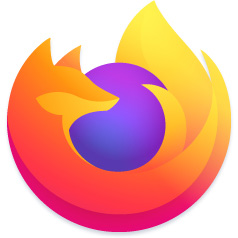在火狐浏览器上如何添加信任网址,为什么要添加信任网址呢,因为我们用火狐浏览器在浏览网页的时候,很难确保每一个网页都是安全的,有一些网站会给我们推送恶意的广告信息和弹窗,还有时候会打不开某个网站,但是又因为工作需要必须访问这个网站的时候,我们就可以把这个网站的地址添加为信任站点,这样就可以直接打开了,那么该如何添加信任站点呢,本期内容小编就教大家这个方法,欢迎继续往下阅读。
火狐浏览器添加信任网址方法讲解
1、在火狐浏览器上添加信任网址,首先要进入到火狐浏览器的主界面,点击右上角的三条横杠,然后找到设置选项,点击进入。
2、进入到设置页面以后,找到左侧的“隐私与安全”选项,然后在这个页面中找到“阻止弹出式窗口”,点击后面的“例外”选项。
3、这时就会弹出一个小窗口,在这个窗口里面有一个网站地址的输入框,我们在这个输入框中输入自己想要添加的信任网站地址,将这个地址粘贴进来以后,点击右下角的“允许”,然后点击下方的蓝色“保存修改”即可。
以上就是关于在火狐浏览器上添加信任网址的方法,如果大家有需要添加的信任网址,就采用以上方法就可以,关于火狐浏览器还有很多的功能,等待着大家去发现,欢迎继续关注天极下载网,给你带来更多有关火狐浏览器的教程。
火狐浏览器自定义文件打开方式
在使用火狐浏览器的过程中,我们需要下载一些文件,当这些文件下载完以后,可以选择在火狐浏览器上直接打开,也可以跳转到其他软件中再打开这个文件,那么我们如何设置让这些文件在想要打开的应用程序上进行打开呢,方法其实很简单,小编给大家整理了详细的操作步骤,供大家参考。
1、首先我们在电脑上打开火狐浏览器,进入到首页,点击右上角的图标。
2、在弹出的菜单页中找到“设置”选项,用鼠标打开这个选项。
3、在设置页面如下图所示,点击第一个“常规”选项,然后在右侧的设置页中找到“应用程序”的选项。
4、接下来我们在应用程序里找到想要设置的文件类型,随后在右侧的操作栏中点击下拉箭头,然后找点击“使用其他”选项。
5、在使用其他应用程序选项里,选择一个希望文件打开到的应用程序里,然后点击确定。
这样就设置好了,我们以后再使用火狐浏览器下载完文件之后,点击打开的时候就默认跳转到了我们现在设置好的应用程序中。
以上就是天极下载网小编为大家梳理出来的关于使用火狐浏览器自定义文件打开方式的教程了,方法很简单,一共就五步,感兴趣的小伙伴可以自己去操作一下,本期内容希望可以帮到你,感谢阅读。
小编推荐:
 天极下载
天极下载